Disney Plus는 Disney로도 알려진 세계 최대의 미디어 제작 회사 중 하나인 The Walt Disney Company에서 소유하고 운영하는 미국 구독형 주문형 스트리밍 서비스입니다. Disney Plus는 Pixar, Disney, Marvel, DC, National Geographic, Star Wars 등의 모든 종류의 영화 및 TV 프로그램을 제공합니다. 앞서 언급했듯이 구독 기반 서비스이므로 Disney Plus에 가입해야 합니다. Disney Plus의 구독 요금제는 월 $7.99, 월 $13.99, 월 $19.99로 상당히 저렴합니다. Disney Plus에서 TV 프로그램과 영화를 시청하려면 웹사이트나 모바일 앱에서 Disney Plus 계정을 만들어야 합니다. 이 기사는 Disney Plus 계정을 업데이트하고 내 Disney Plus 구독을 관리하는 방법에 대한 단계를 안내합니다. 또한 Disney Plus를 활성화하고 Disney Plus 계정을 취소하는 방법을 배우게 됩니다. 시작하자!
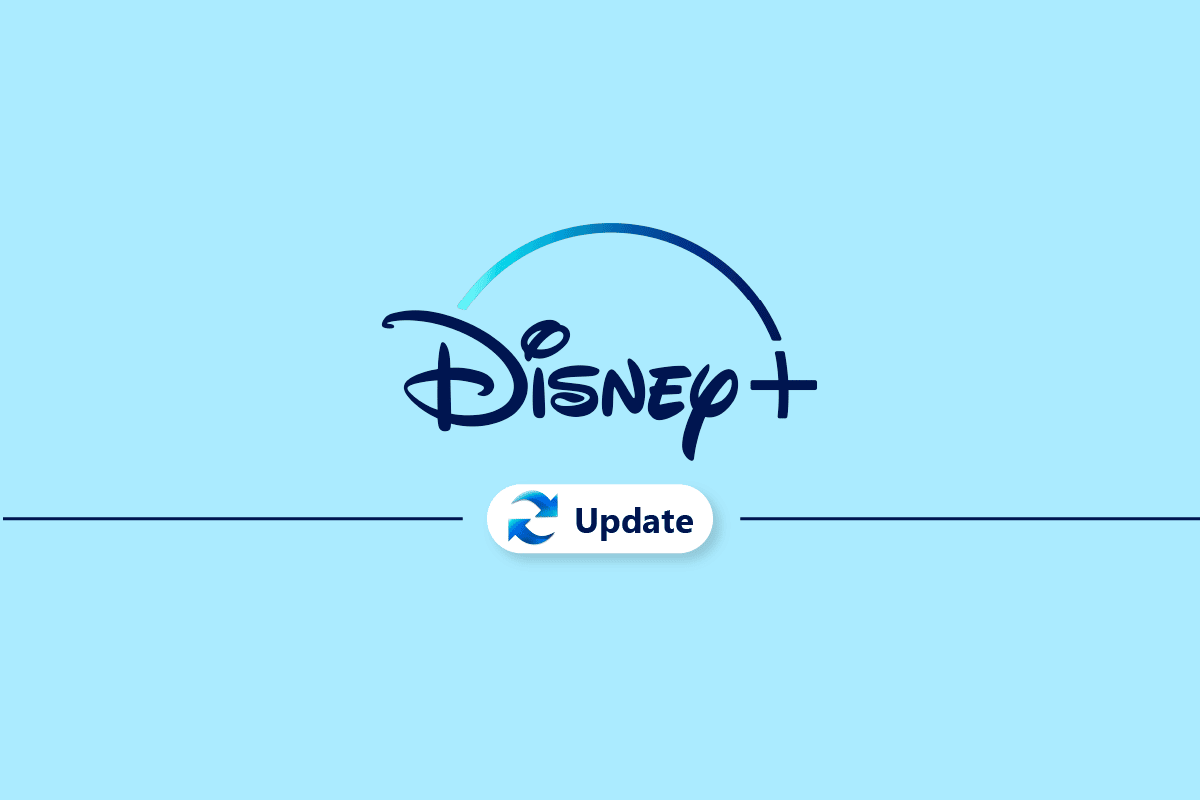
목차
Disney Plus 계정을 업데이트하는 방법
Disney Plus 계정 생성은 무료로 구독을 구매하고 휴대폰, 노트북, 태블릿 또는 데스크톱에서 좋아하는 TV 프로그램과 영화를 시청할 수 있습니다. Disney Plus 계정이 있으면 구독료를 지불하는 데 사용하는 번호, 이메일 또는 카드와 같은 개인 정보를 업데이트할 수 있습니다. 몇 번의 클릭만으로 구독 계획을 취소하거나 업데이트할 수도 있습니다. 이 기사에서 Disney Plus 계정을 추가로 업데이트하는 방법을 배우게 됩니다. 자세히 알아보려면 계속 읽으세요.
Disney Plus 비밀번호를 변경하면 모두 로그아웃되나요?
아니요, Disney Plus 비밀번호를 변경해도 모든 사람이 로그아웃되지는 않습니다. 대신 서비스에 로그인하기 위한 새 계정을 제공합니다. Disney plus 계정에는 계정이 로그인된 모든 장치 목록이 포함되어 있으며 각 장치 또는 모든 장치에서 한 번에 로그아웃할 수 있는 옵션도 있습니다. 로그아웃하면 해당 장치에서 새 암호를 사용하여 Disney Plus 계정으로 수동으로 로그인할 수 있습니다. 계정 비밀번호를 자주 변경하면 계정이 해킹당하는 것을 방지하고 Disney Plus 계정을 계속 업데이트할 수 있습니다. 결과적으로 Disney Plus에서 비밀번호를 변경해도 모든 사람이 로그아웃되지는 않습니다. 비밀번호만 바꾸면 됩니다.
내 Disney Plus 계정에 액세스할 수 없는 이유는 무엇입니까?
내 Disney Plus 계정에 액세스할 수 없는 몇 가지 이유는 다음과 같습니다.
- 계정에 로그인하는 동안 잘못된 로그인 자격 증명을 입력했습니다.
- 기기의 인터넷 연결 상태가 좋지 않기 때문입니다.
- 서비스 점검으로 인해 디즈니 플러스 서비스가 다운됩니다.
- 계정이 해킹되었거나 비활성화되었습니다.
- 웹사이트 또는 모바일 앱에 몇 가지 버그가 있어 계정에 로그인할 수 없습니다.
내 Disney Plus 계정 세부 정보는 어디에서 찾을 수 있습니까?
웹사이트 또는 모바일 앱의 Disney Plus 계정 계정 섹션에서 Disney Plus 계정 세부 정보를 찾을 수 있습니다. 여기에서 사용자 이름, 전체 이름, 로그인 이메일 또는 전화번호, 업데이트만 가능한 비밀번호, 구독 세부정보를 찾을 수 있습니다. 이러한 모든 세부 정보는 필요할 때 편집하고 업데이트할 수 있습니다. 이제 Disney Plus 계정 세부 정보를 찾을 수 있는 위치를 알았습니다.
Disney Plus의 8자리 코드는 어디에 입력합니까?
스마트 TV를 Disney Plus 계정과 연결하려면 Disney Plus 계정의 Disney Plus 시작 페이지에서 8자리 코드를 입력해야 합니다. 스마트 TV 또는 기타 장치를 Disney Plus 계정에 연결하려면 8자리 코드가 필요합니다. TV에서 Disney Plus 앱에 로그인을 선택하면 기기에 이미 로그인한 Disney Plus 계정에 입력해야 하는 8자리 코드가 나타납니다. Disney Plus 계정에 코드를 입력하면 TV가 Disney Plus 계정에 추가되고 TV에서 Disney Plus를 시청할 수 있습니다.
Disney Plus TV 코드는 어떻게 입력합니까?
Disney Plus TV 코드를 입력하는 방법을 알려면 다음 단계를 따르십시오.
참고: 코드를 입력하려는 다른 기기에서 Disney Plus 계정에 로그인했는지 확인하세요.
1. TV를 켜고 Disney Plus 앱을 엽니다.
2. 로그인 옵션을 클릭하면 TV 화면에 8자리 코드가 나타납니다.
3. 다른 기기에서 브라우저를 열고 디즈니 플러스 시작 페이지.
4. 8자리 코드를 입력하고 계속 옵션을 클릭하여 Disney Plus 계정을 확인하고 TV에 연결합니다.
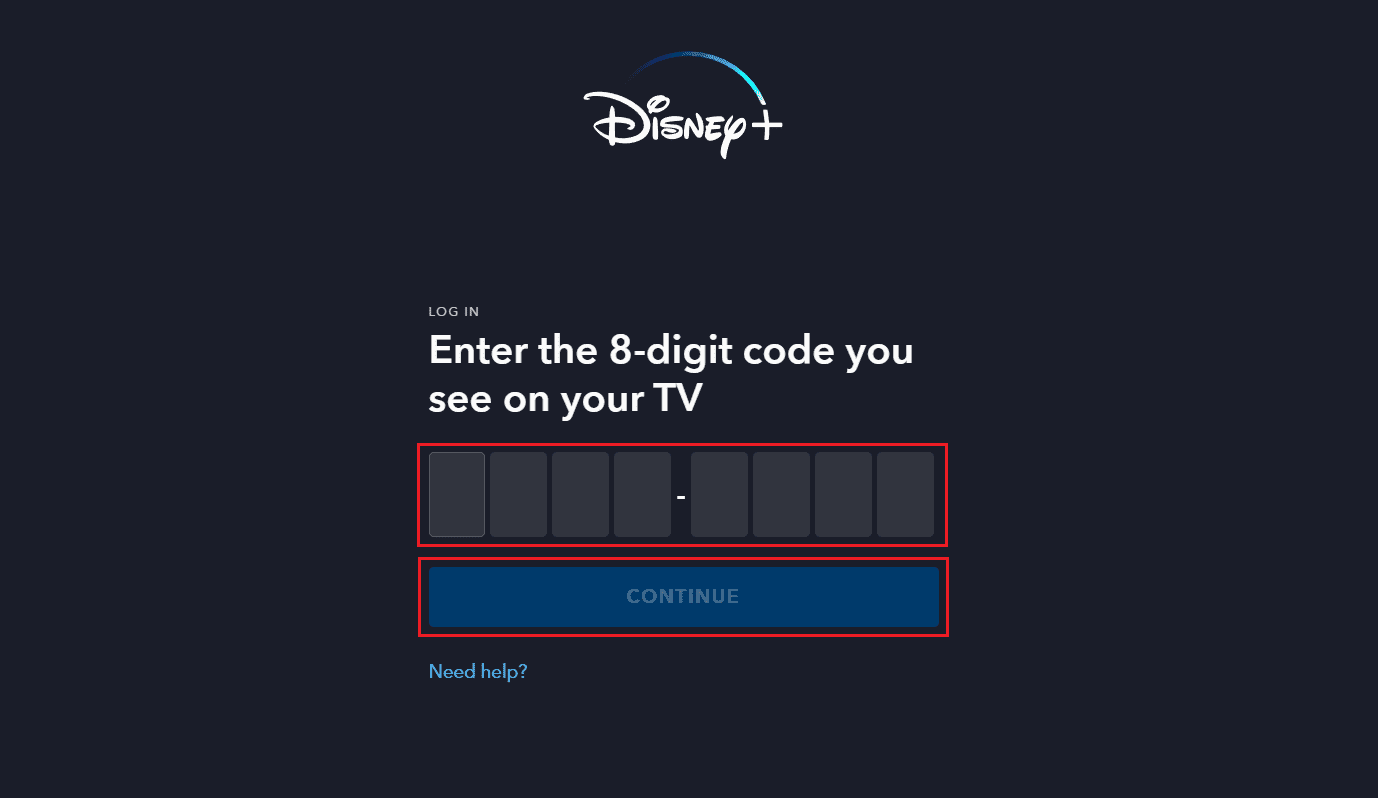
5. TV의 Disney Plus 앱이 자동으로 작동하기 시작하고 이제 TV 프로그램과 영화를 시청할 수 있습니다.
Disney Plus TV 코드를 입력하는 방법입니다.
Disney Plus를 어떻게 활성화합니까?
Disney Plus 계정을 활성화하려면 위에 언급된 단계를 따르십시오.
내 Disney Plus 계정에 어떻게 액세스합니까?
내 Disney Plus 계정에 액세스하는 방법을 알려면 다음 단계를 따르십시오.
1. 방문 디즈니 플러스 브라우저에서 웹 사이트.
2. 화면 오른쪽 상단에서 로그인 옵션을 클릭합니다.
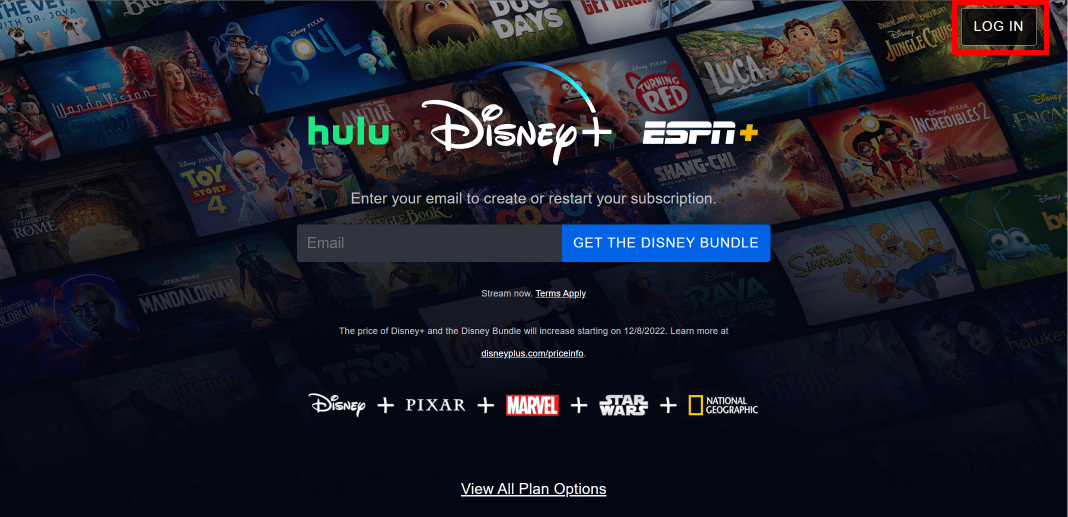
3. 이메일 주소를 입력하고 계속을 클릭합니다.
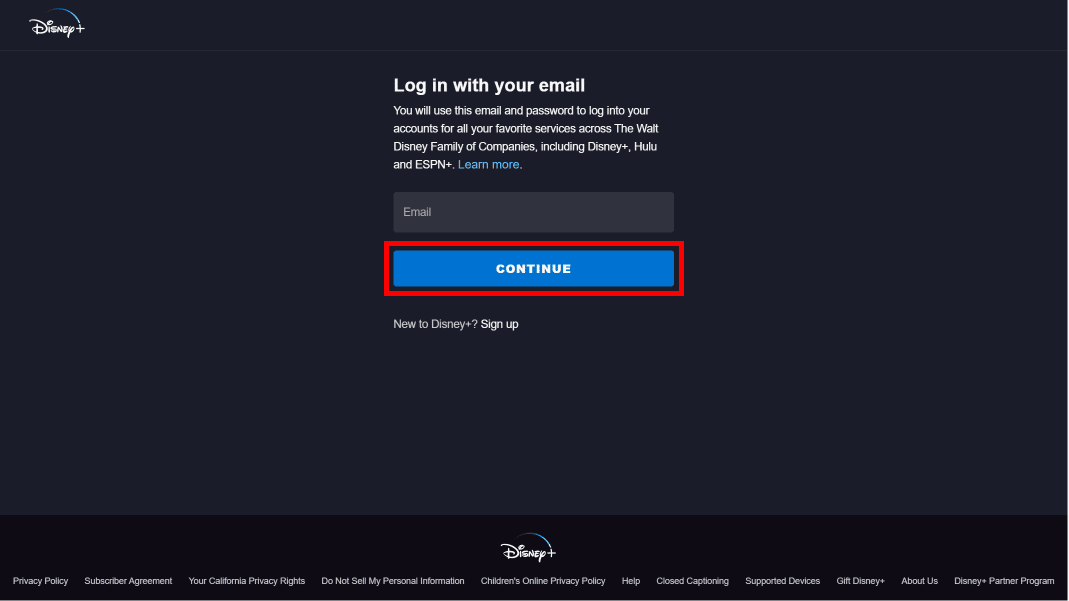
4. 이메일로 받은 인증번호 6자리를 입력하고 CONTINUE 버튼을 클릭합니다.
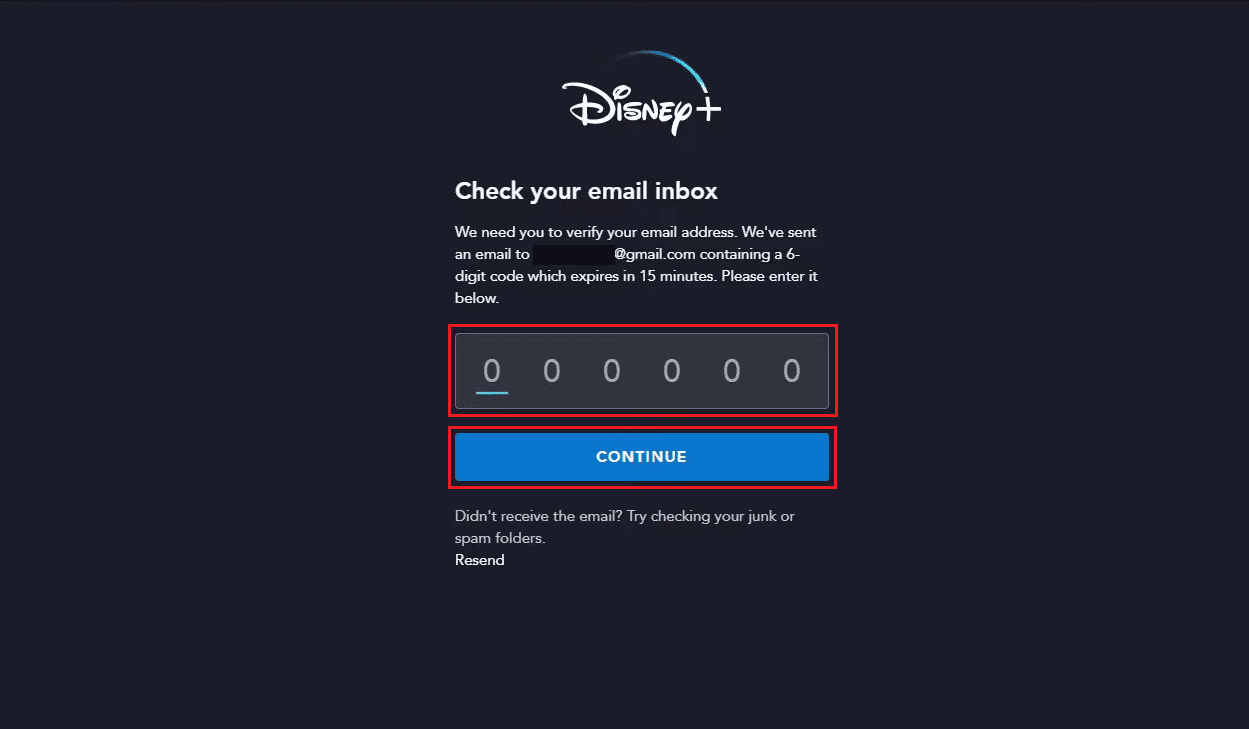
5. 비밀번호를 입력하고 로그인 버튼을 클릭하여 Disney Plus 계정에 로그인합니다.
이것이 내 Disney Plus 계정에 액세스하는 방법입니다.
Disney Plus 구독을 어떻게 관리합니까?
Disney Plus 구독을 관리하는 방법을 알려면 아래 언급된 단계를 따르십시오.
1. 다음으로 이동합니다. 디즈니 플러스 귀하의 브라우저에서 웹사이트를 열고 귀하의 계정에 로그인하십시오.
2. 로그인 후 화면 우측 상단의 프로필 아이콘 > 계정을 클릭합니다.
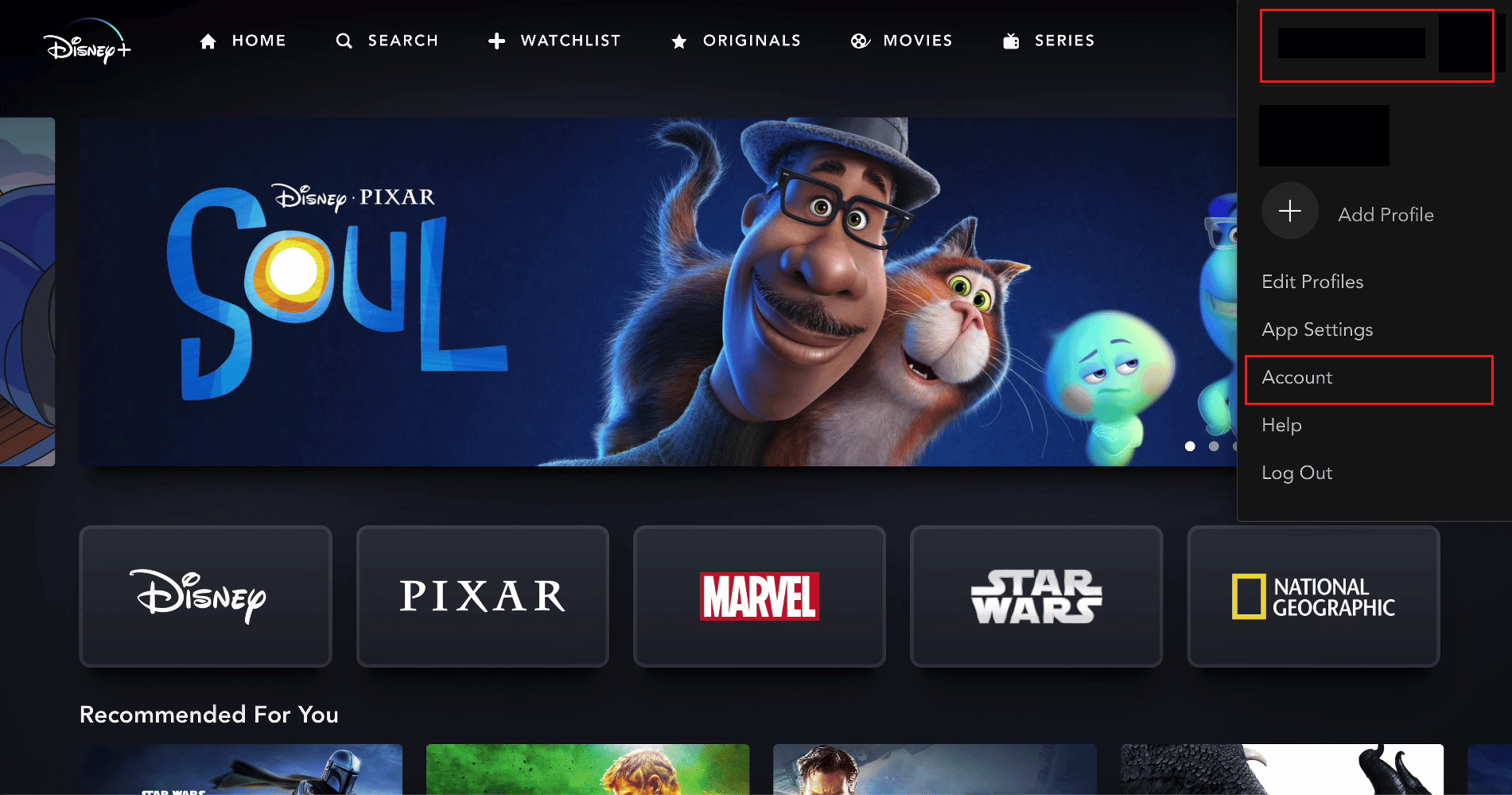
3. 구독 섹션에서 구독 계획을 클릭합니다.
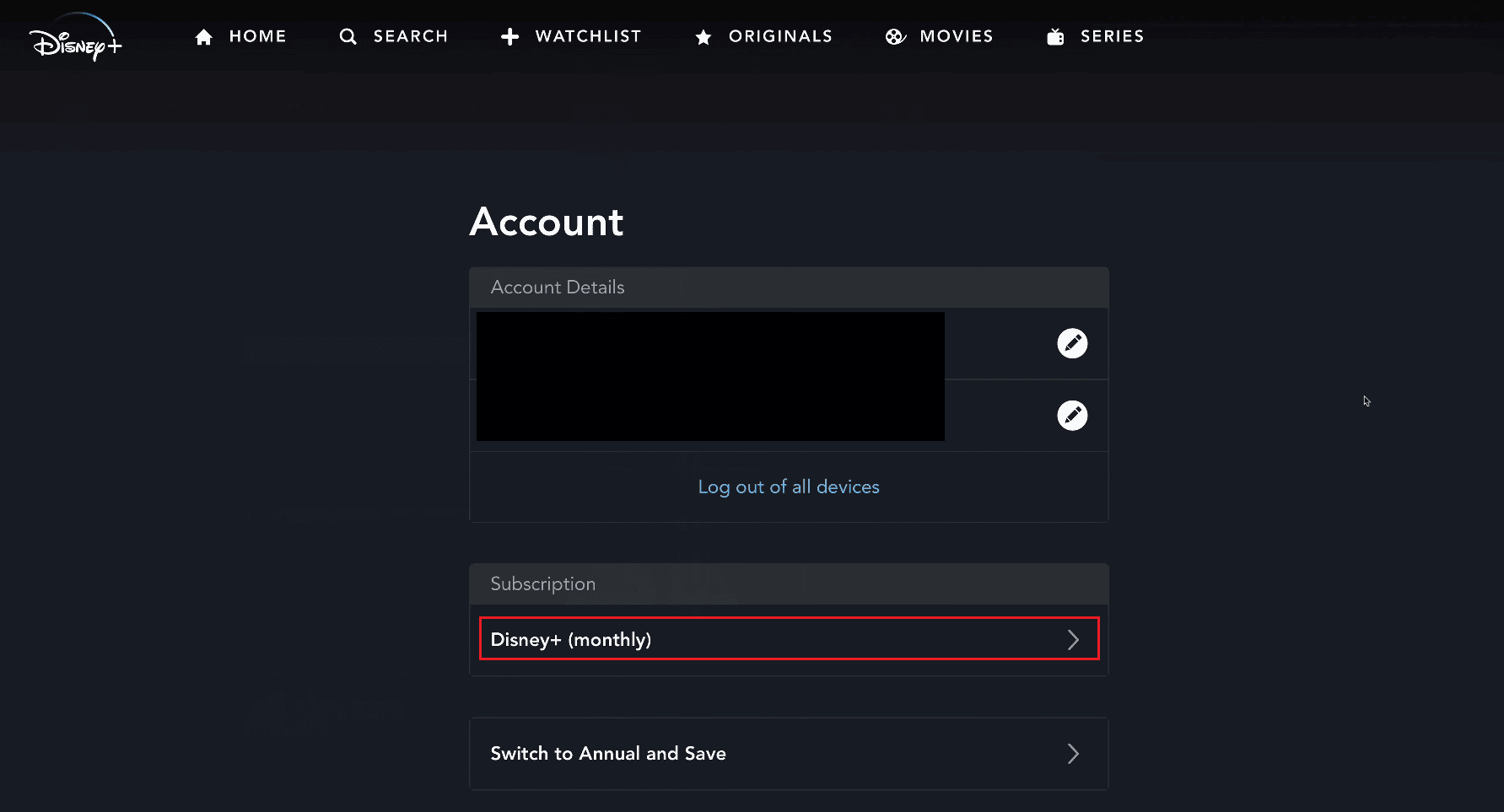
4. 연간(또는 월간)으로 전환을 클릭하거나 구독 취소 옵션을 클릭하여 취소합니다.
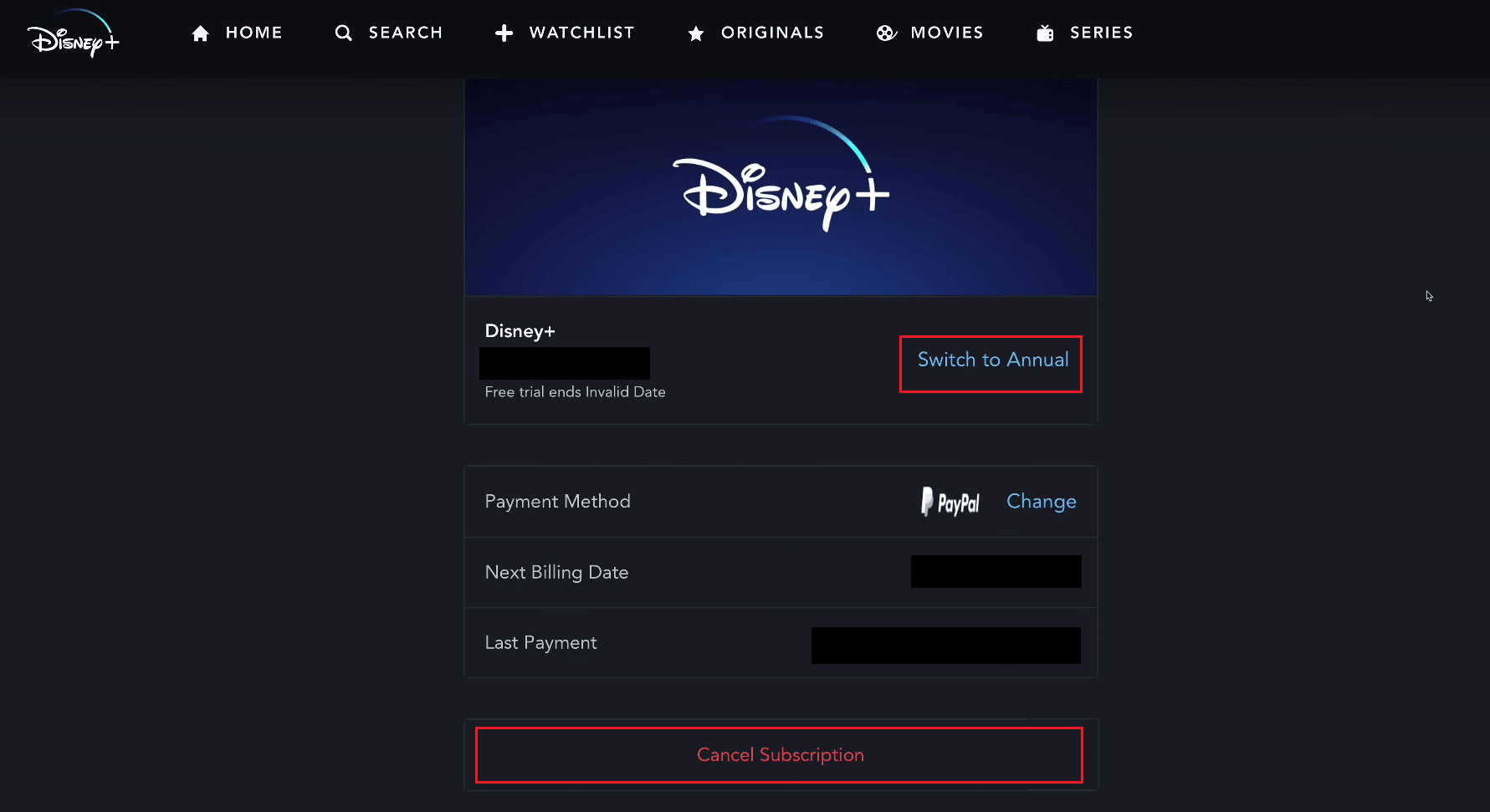
Disney Plus 구독을 관리하는 방법입니다.
내 Disney 구독을 어떻게 관리합니까?
위에서 언급한 단계에 따라 Disney plus 구독을 관리할 수 있습니다.
내 Disney Plus 계정을 어떻게 수정합니까?
Disney Plus 계정을 편집하는 방법을 알려면 아래 단계를 따르십시오.
참고: Disney Plus 계정에 로그인했는지 확인하세요.
1. 다음으로 이동합니다. 디즈니 플러스 귀하의 브라우저에서 웹사이트를 열고 귀하의 계정에 로그인하십시오.
2. 프로필 아이콘 > 계정을 클릭합니다.
3. 계정 세부 정보 섹션에서 편집하려는 세부 정보 옆에 있는 연필 아이콘을 클릭합니다.
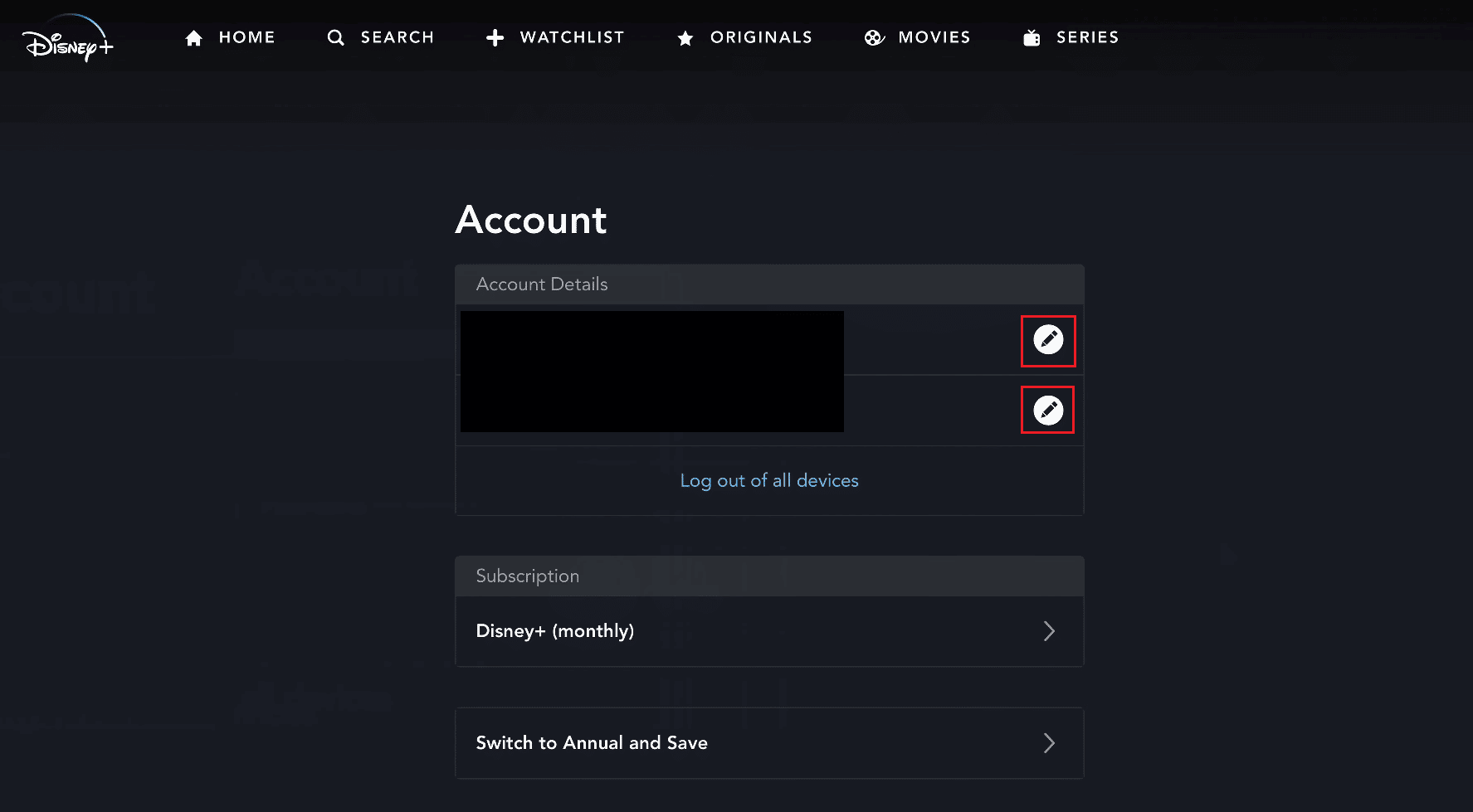
4. 세부 정보를 변경하고 저장합니다.
Disney Plus 계정을 편집하고 업데이트하는 방법입니다.
Disney Plus 계정을 어떻게 업데이트합니까? Disney Plus 계정을 업데이트하는 방법은 무엇입니까?
Disney Plus 계정을 업데이트하려면 다음 단계를 따르십시오.
1. 로 이동 디즈니 플러스 브라우저의 웹사이트
참고: 계정에 로그인되어 있는지 확인하십시오.
2. 로그인 후 프로필 아이콘 > 계정 > 구독 요금제를 클릭합니다.
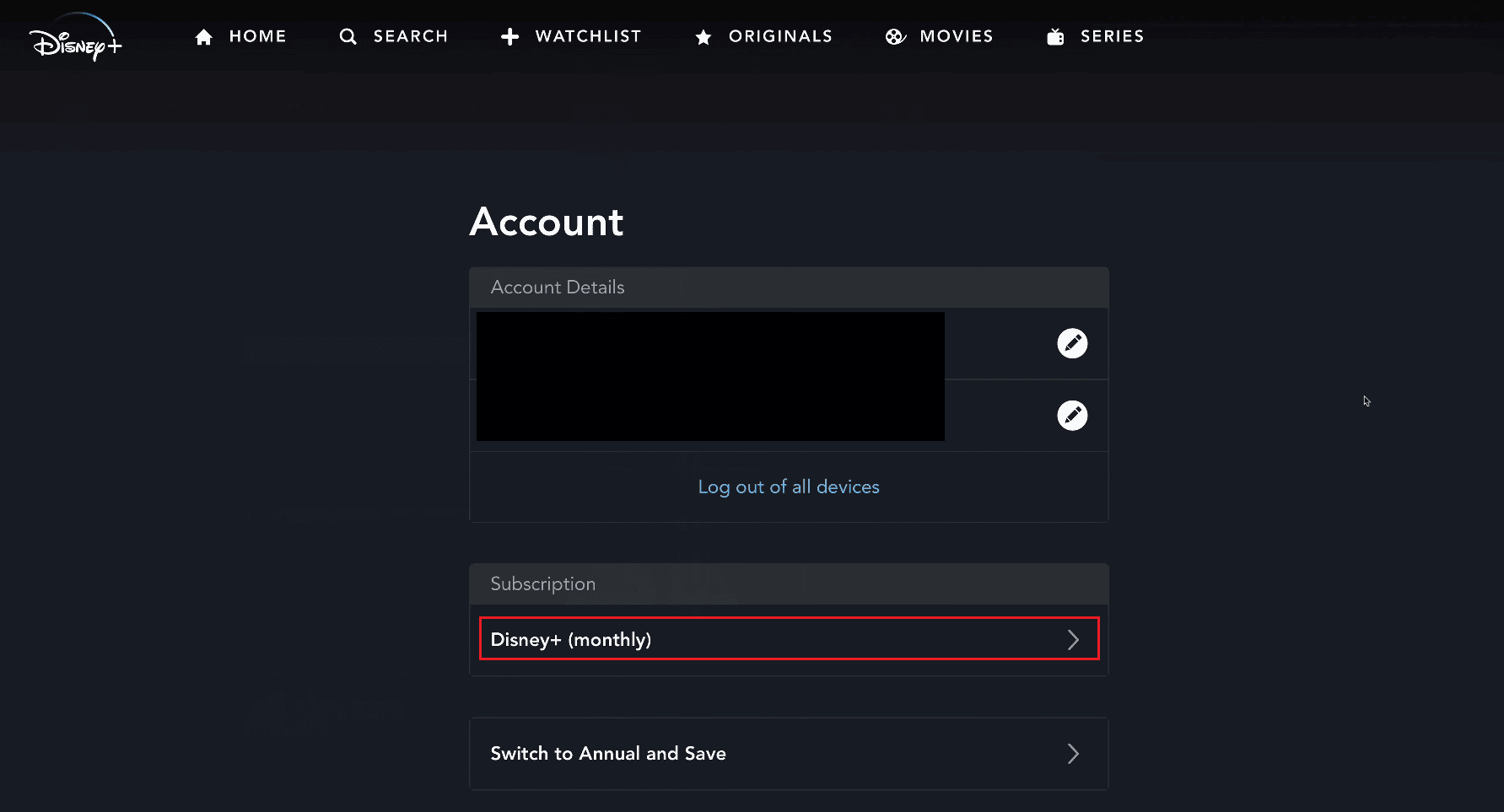
3. 그런 다음 현재 구독 요금제에 따라 연간으로 전환 또는 월간으로 전환을 클릭합니다.
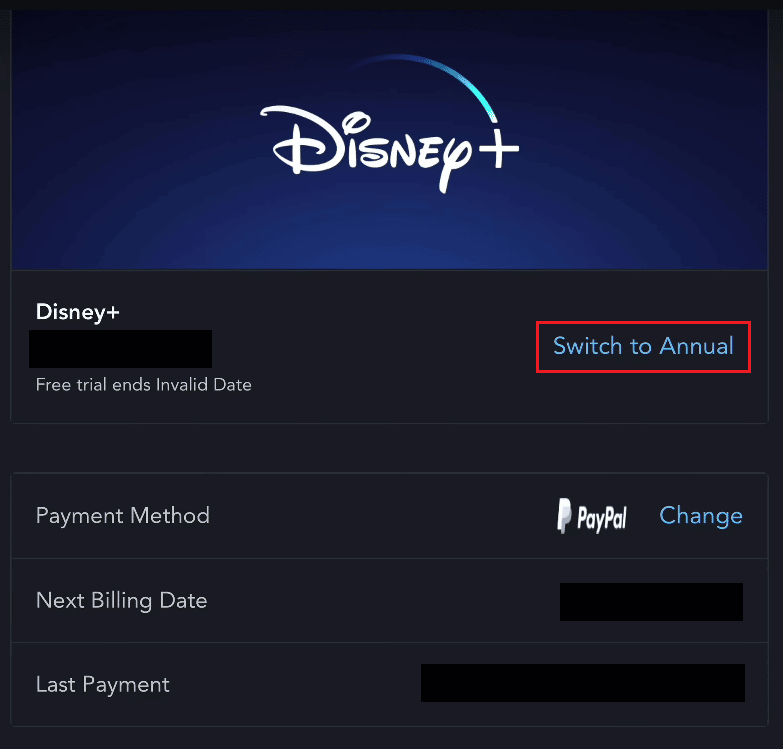
4. 화면의 지시에 따라 Disney Plus 계정을 업데이트하거나 업그레이드합니다.
Disney Plus 계정을 업데이트하는 방법입니다.
Disney Plus 구독이 언제 종료되는지 어떻게 알 수 있습니까?
Disney Plus 계정 페이지 > 구독 > 계획으로 이동하여 구독이 언제 종료되는지 확인해야 합니다.
Disney Plus 구독을 어떻게 재개합니까?
Disney Plus 구독을 재개하려면 다음 단계를 따르세요.
1. 다음으로 이동합니다. 디즈니 플러스 귀하의 브라우저에서 웹사이트를 열고 귀하의 계정에 로그인하십시오.
2. 프로필 아이콘 > 계정을 클릭합니다.
3. 그런 다음 구독 다시 시작을 클릭하고 동의를 클릭하여 확인합니다.
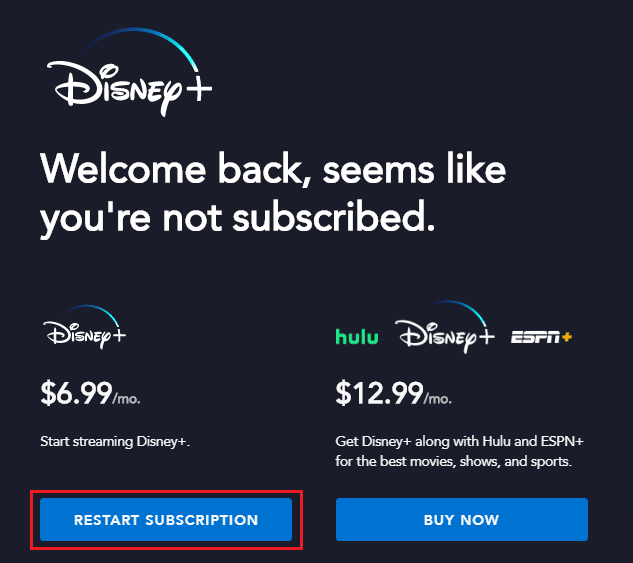
Disney Plus 구독을 재개하는 방법입니다.
디즈니 계정을 어떻게 삭제합니까?
아래 단계에 따라 Disney 계정을 삭제할 수 있습니다.
참고: 해당 계정을 삭제하기 전에 모든 Disney 계정에서 활성 구독을 삭제해야 합니다.
1. 다음으로 이동합니다. 디즈니 플러스 홈페이지 귀하의 브라우저에서.
2. 아래로 스크롤하여 도움말을 클릭합니다.
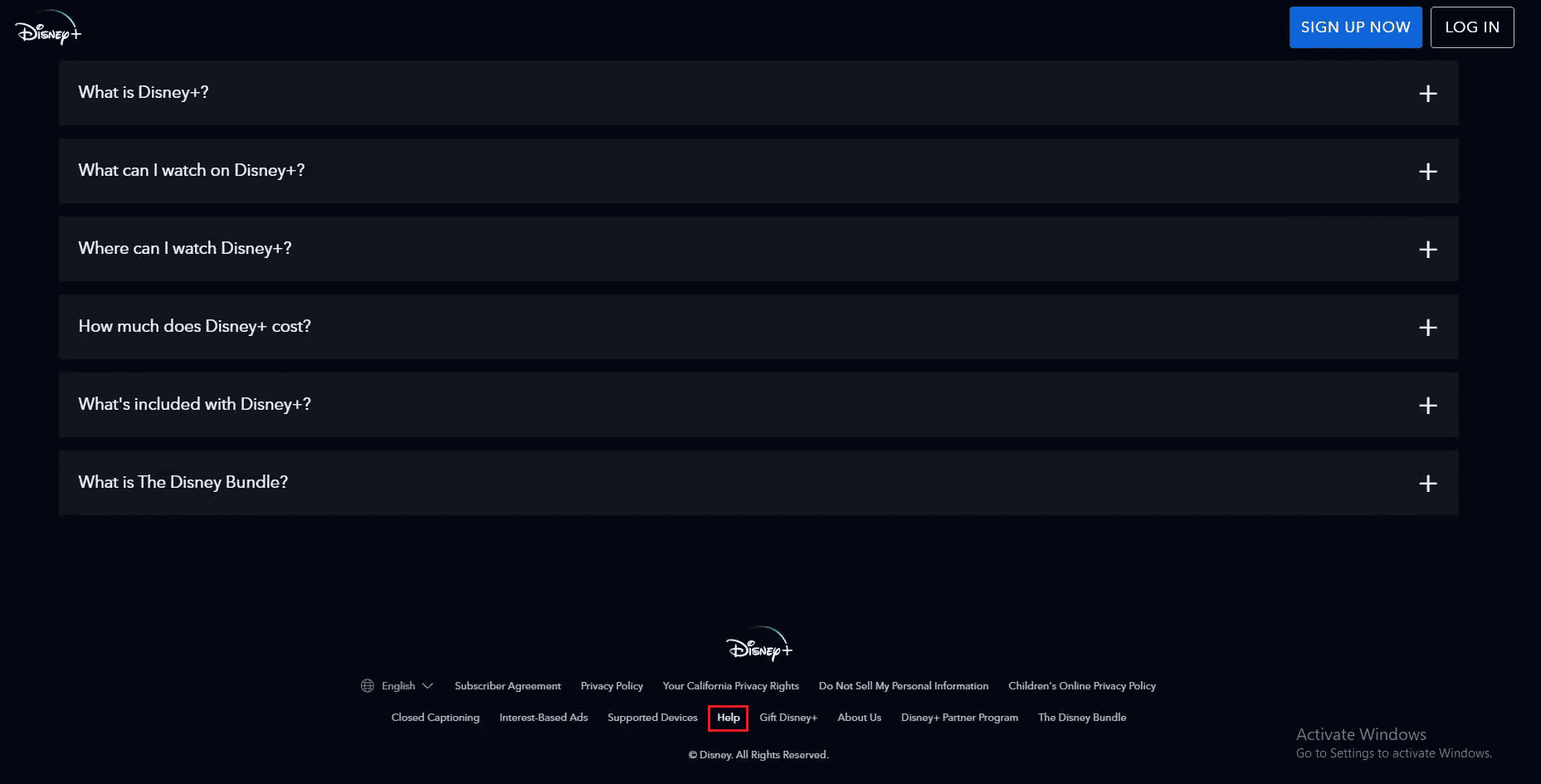
3. 그런 다음 Disney+ 취소를 검색하고 클릭합니다.
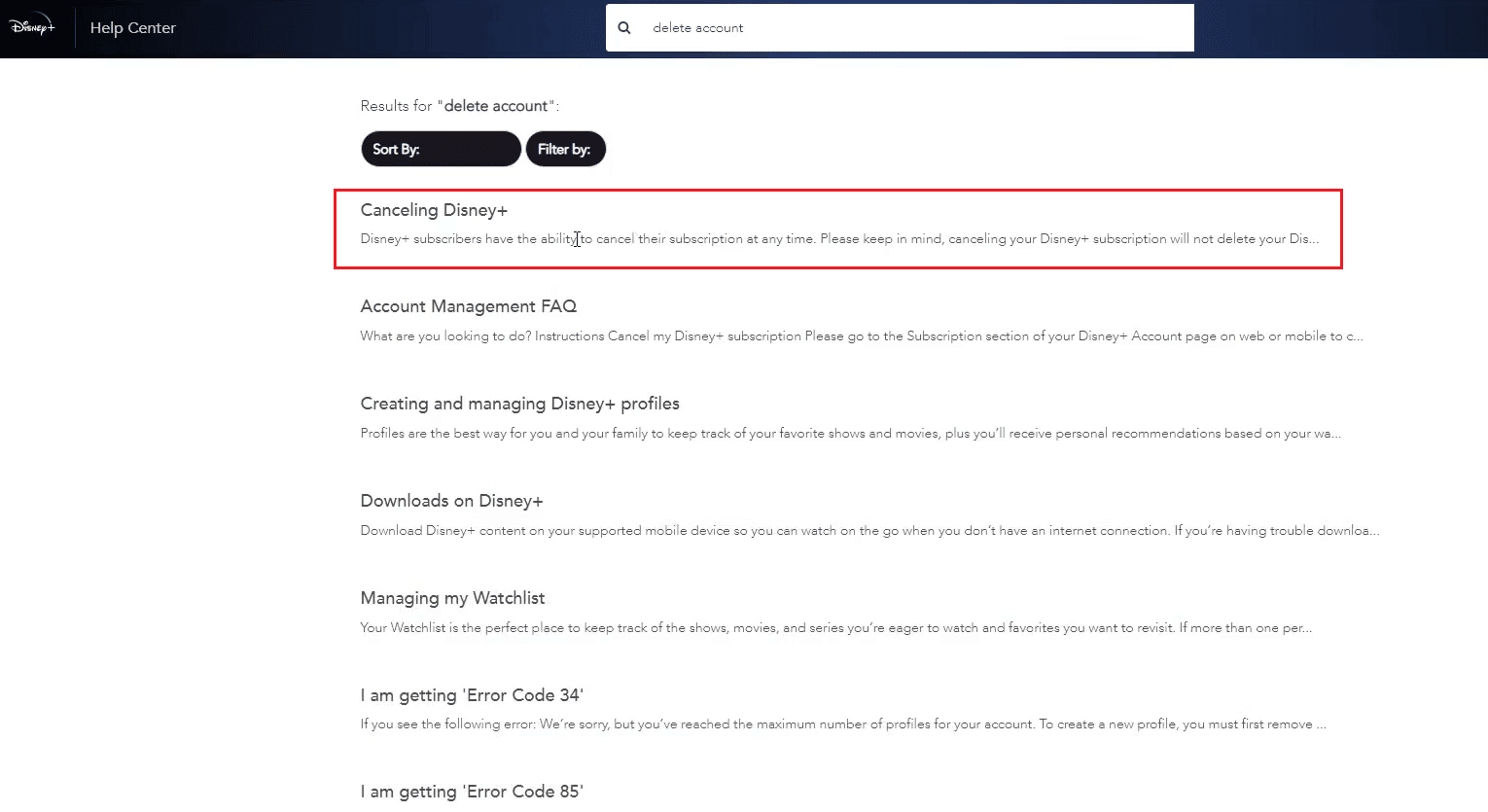
4. 그런 다음 아래로 스크롤하여 다음 라이브 지원 옵션 중 하나를 사용하여 Disney 지원 팀에 연락하고 계정 삭제 요청을 전달하십시오.
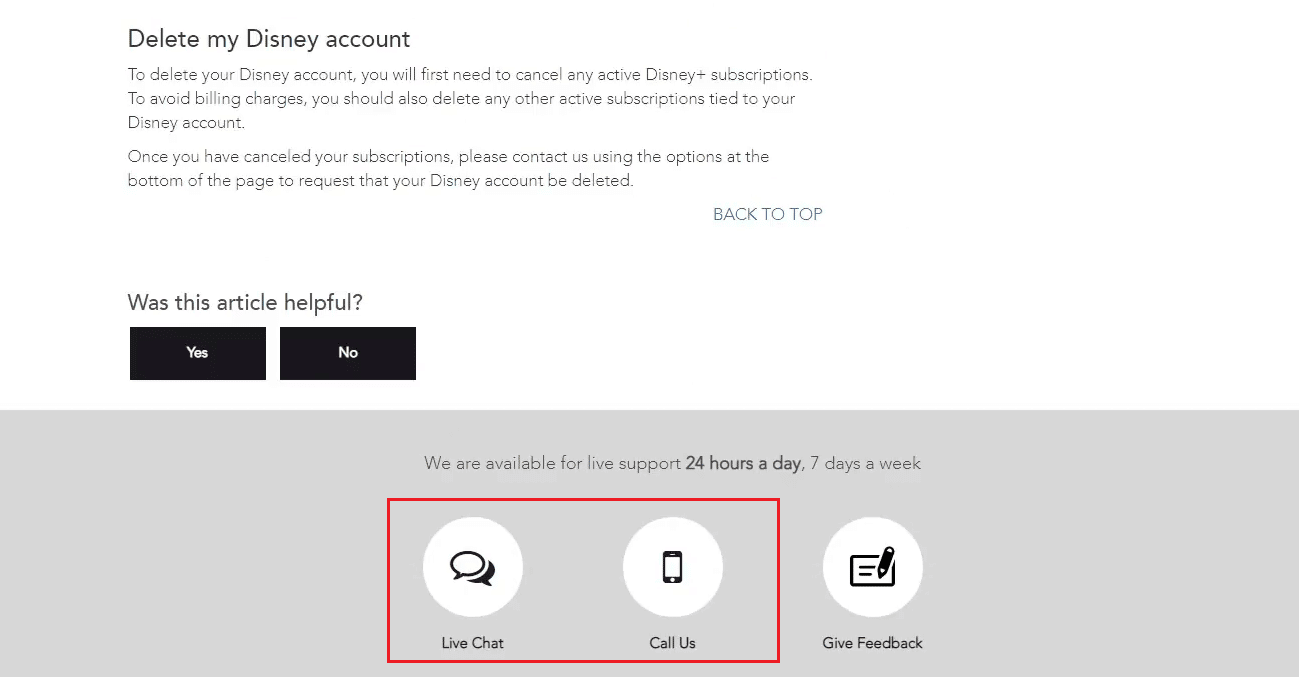
내 TV에서 내 Disney Plus 계정을 어떻게 취소합니까?
TV에서 Disney Plus 계정을 취소하는 방법을 알려면 다음 단계를 따르십시오.
1. TV에서 Disney Plus 앱을 엽니다.
2. TV 리모컨을 사용하여 설정 메뉴로 이동하여 엽니다.
3. 설정 메뉴에서 Disney+를 선택합니다.
4. 그런 다음 구독 설정에서 구독 취소를 선택합니다.
5. 취소 사유를 선택하고 CONTINUE TO CANCEL 버튼을 클릭합니다.
6. NO THANKS, CANCEL DINSEY+ 버튼을 클릭하여 취소를 확인합니다.
TV에서 Disney Plus 계정을 취소하는 방법입니다.
***
따라서 자세한 단계를 통해 Disney Plus 계정을 업데이트하는 방법을 이해하셨기를 바랍니다. 기사를 작성하기를 원하는 다른 주제에 대한 질문이나 제안을 알려주십시오. 우리가 알 수 있도록 아래 댓글 섹션에 남겨주세요.

